Slik kan du nyte DVD / Video på iPod og sikkerhetskopiere iPod-filer til PC

Hvordan rippe DVD til iPod
iPod og iPhone er blitt folks nødvendige musikk / videospiller. Nå Mange mennesker vil ha HD DVD på iPod / iPhone når som helst og overalt. Men spørsmålene er iPod / iPhone kan bare akseptere H.264 og MP4 videoformater. Ikke bekymre deg. DVD Ripper kan hjelpe deg mye.
Last ned denne Tipard DVD til iPod installasjonsfilen. Dobbeltklikk på den nedlastede installasjonsfilen for å starte installasjonen. Følg instruksjonene for å fullføre installasjonen. Start DVD Ripper.

DClick "Last inn DVD" for å velge Last inn DVD, Last inn DVD Folder og Last inn IFO File.
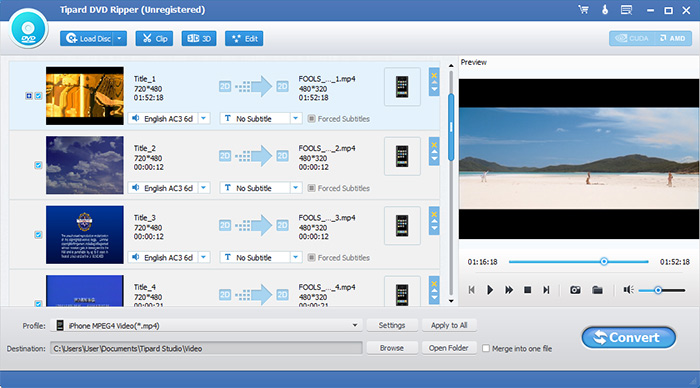
Når du har valgt titlene eller kapitlene du vil konvertere, kan du angi outputinnstillingene for konverteringen under forhåndsvisningsvinduet og DVD-innholdslisten.
Lydspor: Velg lydspor for den valgte filen (enten en tittel eller et kapittel).
Undertittel: Velg undertekst for den valgte filen (enten en tittel eller et kapittel)
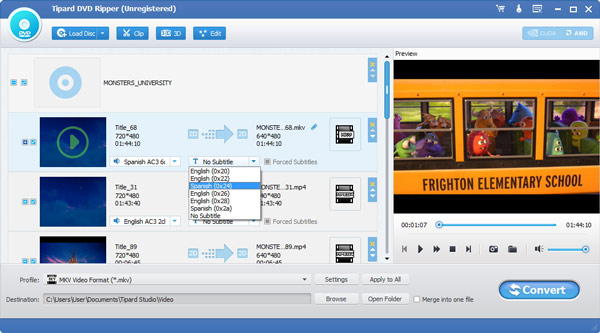
innstillinger: Klikk på "Innstillinger" for å åpne vinduet Innstillinger.
I Videoinnstillingene kan du velge Encoder, Frame Rate, Resolution og Video Bitrate for å konvertere filmen.
I lydinnstillingene kan du velge Encoder, Kanaler, Bitrate og Sample Rate for å konvertere filmen.
Destinasjon: Klikk på "Bla gjennom" for å angi et sted på datamaskinen for å lagre den konverterte filmen. Hvis du vil åpne utdatamappen, kan du bare klikke på "Åpne mappe".
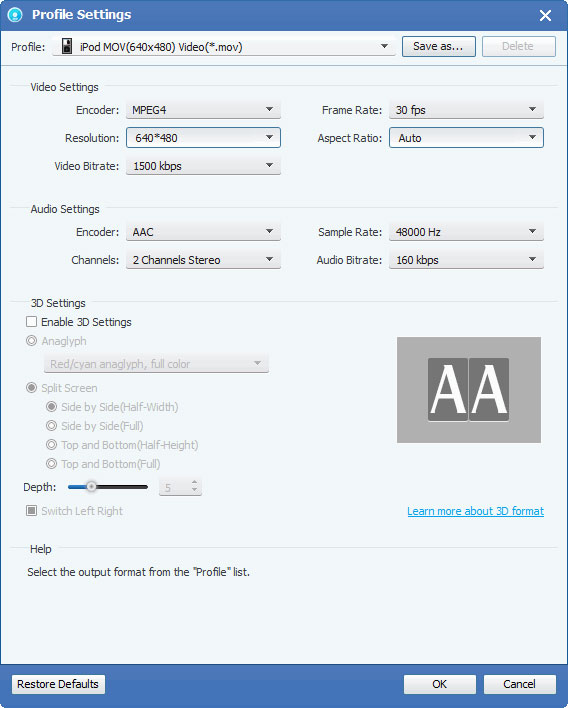
Klikk "Rediger"> "Effekt" for å åpne Effekt-vinduet. Tipard DVD Ripper lar deg justere lysstyrke, kontrast og metning av video og lydvolum ved å dra og klikke på justeringslinjen.
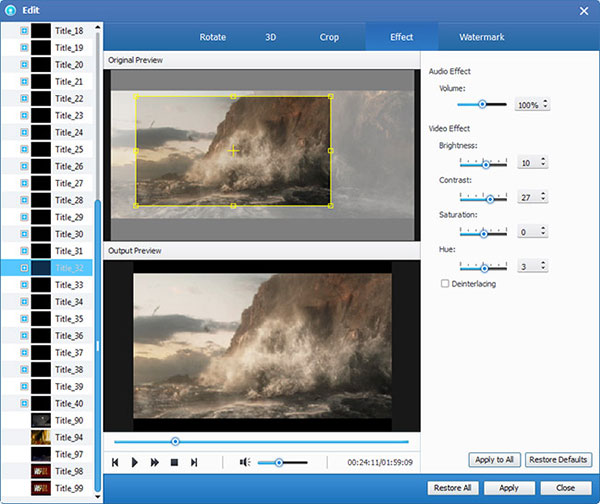
Tipard DVD to iPod Converter lar deg klippe filmen, slik at du kan ta dine favorittklipp fra DVD-filmen din. Klikk "Clip" -knappen for å åpne "Clip" -vinduet. Tipard DVD to iPod Converter gir deg tre metoder for å trimme DVDen din.
◆ Metode 1: Angi starttiden i Starttid-boksen, og klikk OK, skriv deretter inn sluttiden i Angi sluttid-boksen og klikk OK.
◆ Metode 2: Dra sakselinjene under forhåndsvisningsvinduet når du vil trimme, så vises klokkeslettet i Starttid-boksen og Sluttid-boksen for din referanse.
◆ Metode 3: Klikk "Trim fra" -knappen når du vil begynne trimmingen. Klikk på "Trim To" -knappen der du vil stoppe beskjæringen.
Etter at du har satt inn trimtid, vises lengden på det innfangne klippet i boksen Velg lengde som referanse.
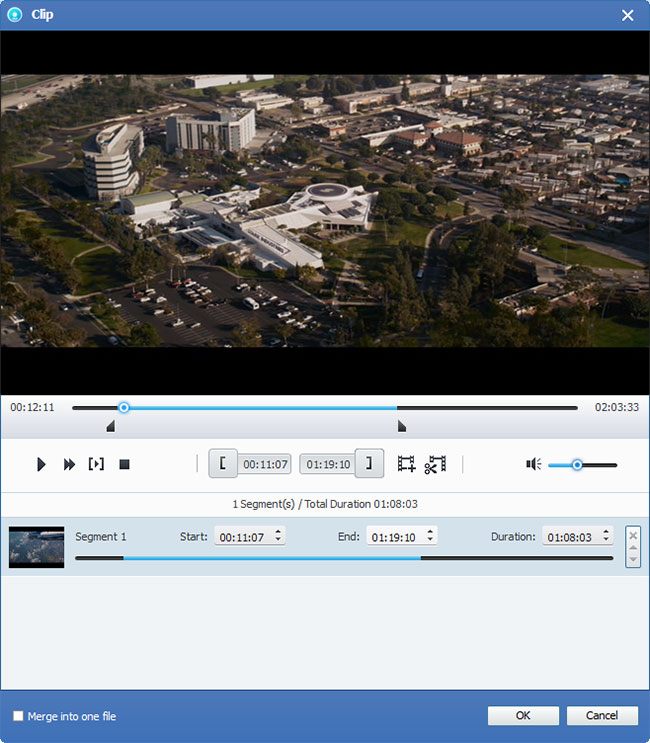
Tipard DVD Ripper lar deg fjerne de svarte kantene rundt videoen din og tilpasse størrelsen på videoavspillingsregionen. Det finnes tre metoder tilgjengelig for å beskjære videoen din:
◆ Metode 1: Velg en beskjæringsmodus i rullegardinlisten Beskjæringsmodus, og klikk OK for å lagre beskjæringen. Det er seks forhåndsinnstilte beskjæringsmodi etter eget valg: Ingen beskjæring, Kutt av svarte kanter øverst og nederst, Kutt av svart kant øverst, Kutt av svart kant nederst, Kutt av venstre og høyre svarte kanter, Kutt av alle svarte kanter.
◆ Metode 2: Beskjæringsrammen er den gule linjen rundt filmvideoen. Det er åtte små justeringsbokser på avlingsrammen. Hver justeringsboks lar deg beskjære filmvideoen fra en annen posisjon. For å beskjære filmvideoen din, kan du bare flytte musepekeren til en justeringsboks og dra beskjæringsrammen.
◆ Metode 3: Det er fire avlingsverdier nederst til høyre i beskjæringsvinduet: Topp, Bunn, Venstre og Høyre. Du kan stille inn hver verdi for å beskjære filmvideoen din, og beskjæringsrammen beveger seg deretter.
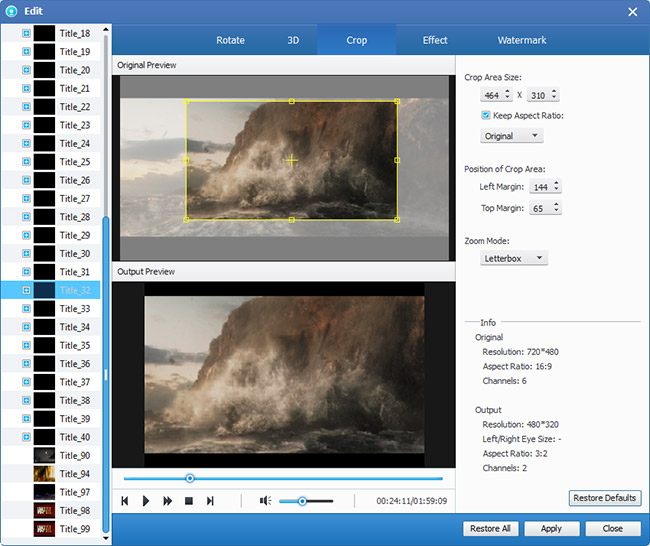
Hvis du vil bli med i de valgte kapitlene eller titlene i en fil, kan du sjekke alternativet "Flett inn i en fil". Som standard blir den sammenslåtte filen navngitt etter den første valgte filen (enten en tittel eller et kapittel).
Klikk på "Stillbilde" -knappen og det gjeldende bildet i forhåndsvisningsvinduet blir tatt og lagret. Klikk på "Folder" -knappen for å åpne mappen der de fangede bildene er lagret. Som standard blir det oppfangede bildet lagret på brukerens My Documents \ Tipard Studio \ Stillbilde. Klikk på "Preferanse" -menyen, du kan tilbakestille stillbildemappen og typen av bildet du har tatt: JPEG, GIF eller BMP-formater.
Før du starter konvertering, klikk på "Preferanse" -menyen for å justere innstillingene knyttet til konvertering.
◆ Etter konvertering ferdig: Du kan velge å "slå av" datamaskinen eller "Ingen handling" etter konverteringen.◆ CPU-bruk: Du kan velge maks CPU-bruk for datamaskinen din: 50%, 60%, 70%, 80%, 90%, 100%.
Etter at du har fullført forhåndsinnstillingene, kan du bare klikke på "Start" -knappen for å begynne å konvertere DVD til iPod-formater. Når det er gjort, har du DVD-filmen din pent og praktisk på iPod.
Slik sikkerhetskopierer du iPod-data til PC
Last ned og installer iPod Transfer
Bare for å klikke på knappen over for å gratis laste ned overføringsprogramvaren. Og dobbeltklikk deretter .exe-filen og følg veiledningsinstruksjonen for å installere den på datamaskinen. Velg deretter filer som du vil sikkerhetskopiere data fra iPod til datamaskin. For Mac-brukere, last ned iPod Transfer for Mac.

Koble iPod til PC og start programmet
Koble iPod til PCen med en kabel og start programmet, alle filene i iPod blir oppdaget og sortert automatisk, for eksempel video, musikk, bilder, kontakter etc. I tillegg kan du velge målrettede filer for å gå tilbake opp og forhåndsvisning det før sikkerhetskopiering. Se trinn 4.

Skann iPod data
Etter at iPod er koblet til datamaskinen, vil iPod-overføringsprogrammet skanne iPod automatisk. Du vil se innholdet i grensesnittet, for eksempel video, meldinger, bilder, etc.

Velg målfilene
Velg sangene du vil overføre til PC. Denne overføringsprogramvaren støtter deg for å forhåndsvise og redigere musikk før du utfører.

Begynn å eksportere musikk til datamaskin
Klikk på Backup-knappen, og du kan deretter sikkerhetskopiere musikk fra iPod til datamaskinen din.








